Access 2000教程:6.9 补充内容
作者 佚名技术
来源 NET编程
浏览
发布时间 2012-03-19
|
|
补充一:怎样在数据表中输入图片、声音和影像
要想在数据表中插入图片、声音和影像,首先要在设计视图中把需要输入这些数据的字段的数据类型定义为“OLE对象”,然后在数据表视图中用鼠标右键单击该字段下的一个记录,在弹出的菜单中选择“插入对象”,这时出现“插入对象”窗口,在窗口中选择要插入的对象的类型或要插入的对象的文件名,要插入图片就保持“新建”选栏被选,并在对象类型这个列表栏中选择一种图片格式;如果要插入声音就在这个列表栏中选择“声音”;如果要插入影像就在这个列表框中选择“影像剪辑”,然后单击确定按钮。如果要在这个值中加入特定的一个图片、声音或影像文件,就需要在“插入对象”窗口中选择“由文件创建”,并通过单击“浏览”按钮,在浏览窗口中找到需要放置的文件,双击将它选定。单击“确定”按钮退出“插入对象”窗口,这时表的相应位置就出现了要插入的文件的文件名,双击文件名,就可以看到或听到相应的文件了。
补充二:在表中建立超级链接
在表中想插入超级链接,需要将相应字段的字段类型定义为超级链接,然后在表的数据表视图中单击要建立超级链接的值将它选定,再单击鼠标右键,在弹出的菜单中选择“超级链接”,并在弹出的更下一级菜单中选择单击“编辑超级链接”选项。这时弹出“插入超级链接”的窗口,在“请输入文件名称和WEB页名称”下面的方框中输入想要链接的文件名称和WEB页的名称。单击“确定”按钮就可以在表中建立一个超级链接了。这时用鼠标单击超级链接的名称系统就会调出INTERNET浏览器访问WEB页面了。
补充三:怎样设置数据表格形式
Access的数据表可以有很多种格式,用鼠标单击“格式”菜单中的“数据表...”命令,弹出“设置数据表格式”对话框,在这个对话框中就可以设置数据表的格式,像“单元格效果”、“网格线显示方法”、“背景颜色”、“网格线颜色”、“边框及线条样式”五个主要选项,通过这些选项所做的修改可以在“示例”栏预览结果。单击“确定”按钮就可以看到Access数据表的格式已经改变了。
补充四:使用查找按钮。
在使用数据库的时候有时需要查看或修改一些表中的数据,如果表很大,一行行地找相应的数据项会非常麻烦。这时就要求有一个查找工具能帮助我们快速地找到需要的数据内容位置,在Access2000中,“查找”命令可以帮助实现这个功能。在一个表中,当我们需要查找某个值时,用鼠标单击工具栏上的“望远镜”按钮,弹出一个对话框,在对话框中先要选择需要查找的数据值的“查找范围”,然后选择匹配的内容,之后再输入相应的查找“内容”,输入完以后单击“查找下一个”按钮,这样就可以在整个表中找出第一个相应的数据值,如果这个数据值不是所需要的,再单击“查找下一个”按钮,反复执行就可以找到所需要的数据值的位置。单击“取消”按钮,就可以对找到的值进行操作了。在单击“查找”按钮后,会看到弹出的对话框中还有一个“替换”选项卡,切换到这一页,就可以在数据表中查找某个数据并用其他的数据替换它。在替换文本框中输入的就是替换的内容,当只要替换一个数据值时,只要单击对话框上的“替换”按钮就可以了,如果要将具有这个数据值的所有记录都替换,则要单击“全部替换”按钮,这样所有的数据值都被新数据值替换了。 |
|
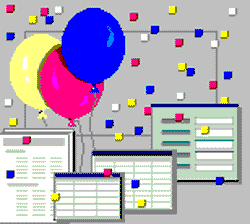
| |
凌众科技专业提供服务器租用、服务器托管、企业邮局、虚拟主机等服务,公司网站:http://www.lingzhong.cn
为了给广大客户了解更多的技术信息,本技术文章收集来源于网络,凌众科技尊重文章作者的版权,如果有涉及你的版权有必要删除你的文章,请和我们联系。以上信息与文章正文是不可分割的一部分,如果您要转载本文章,请保留以上信息,谢谢!
|
